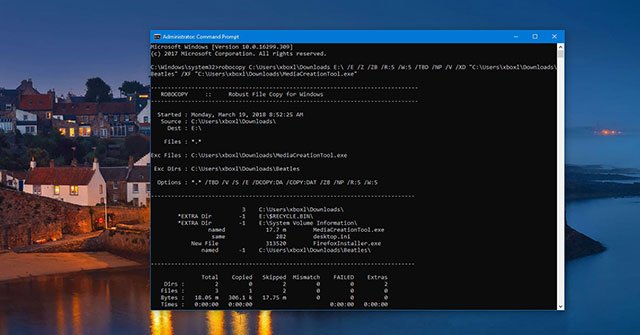Как восстановить тему по умолчанию в Windows 10
В Windows вы можете использовать темы для «персонализации» вашего компьютера. Тема для одновременного изменения обоев экрана, цветов, звуков, экранных заставок и указателей на вашем компьютере. Вы можете менять тему так часто, как захотите.
- 7 отличных ярких цветовых тем для Windows 10, которые нельзя пропустить этим летом
Темы Windows по умолчанию в Windows 10 включают:
- Окна
- Windows 10
- Цветы
Темы с высокой контрастностью (High Contrast) в Windows по умолчанию включают:
- Высокая контрастность # 1
- Высокая контрастность # 2
- Высококонтрастный черный
- Высококонтрастный белый
Из этого туториала Вы узнаете, как восстановить удаленные или отсутствующие темы по умолчанию в Windows 10.
Вы должны войти в систему как администратор, чтобы восстановить темы по умолчанию.
- 3 способа удалить тему, установленную в Windows 10
Восстановить темы Windows по умолчанию
- Сначала загрузите Default_Windows_themes.zip.
- Сохраните файлDefault_Windows_themes.zip на рабочем столе компьютера.
- Распакуйте файл Default_Windows_themes.zip.
- Откройте файл Default_Windows_themes.zip.

- Откройте папку C: WindowsResourcesThemes в окне проводника.

- Перетащите любую желаемую тему из Default_Windows_themes.zip в папку C: WindowsResourcesThemes.
.Theme файл
Название темы
aero.theme
Окна
theme1.theme
Windows 10
theme2.theme
Цветы
- Выберите Продолжить, чтобы подтвердить.

Восстановить темы с высокой контрастностью
- ЗагрузитеDefault_High_Contrast_themes.zip.
- SaveDefault_High_Contrast_themes.zip на рабочий стол.
- Распакуйте файл Default_Windows_themes.zip.
- Откройте файл Default_High_Contrast_themes.zip.

- Откройте папку C: WindowsResourcesEase of Access Themes в окне проводника.

- Перетащите любую желаемую тему из Default_Windows_themes.zip в C: WindowsResourcesEase of Access Themes.
.Theme файл
Название темы
hc1.theme
Высокая контрастность # 1
hc2.theme
Высокая контрастность # 2
hcblack.theme
Высококонтрастный черный
hcwhite.theme
Высококонтрастный белый
- Выберите Продолжить, чтобы подтвердить.

Выше приведены инструкции по восстановлению темы по умолчанию в Windows 10.
Желаю всем успехов!